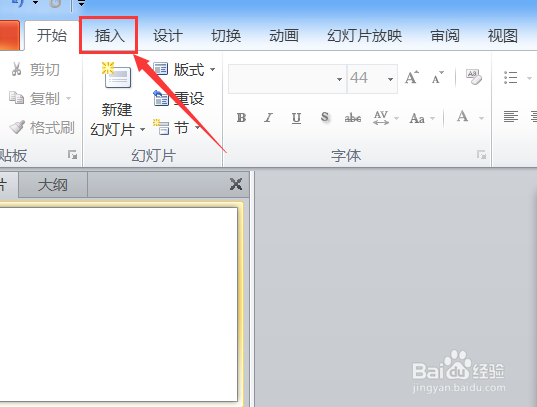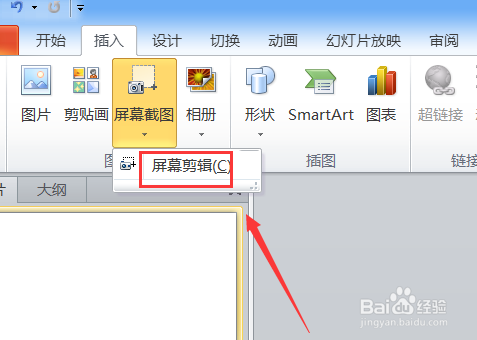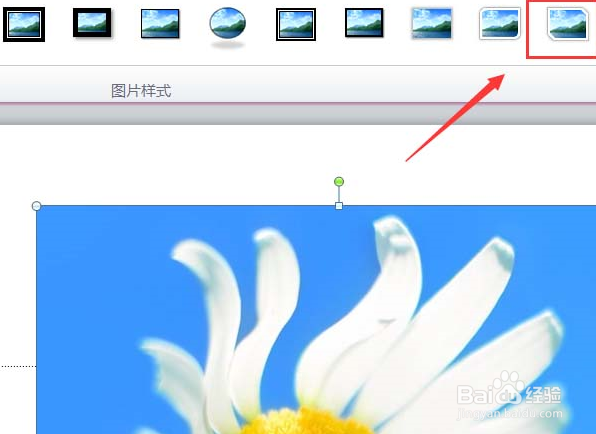PPT截取的图片怎么添加边框?
1、首先打开PPT这款软件,进入到PPT的操作界面,如图所示:
2、然后在该界面内找到插入选项,如图所示:
3、接着点击插入选项,在其内找到屏幕截图选项,如图所示:
4、随后点击屏幕截图选项,在其子级菜单里找到屏幕剪辑选项,如图所示:
5、紧接着点击屏幕剪辑,我们使用鼠标左键画出截图的范围,然后截取的图片自动添加到的编辑区里,如图所示:
6、然后在编辑区里找到格式选项,在格式内找到需要边框,如图所示:
7、最后点击选择的图片格式,可以看到我们的最后的效果如图所示:
声明:本网站引用、摘录或转载内容仅供网站访问者交流或参考,不代表本站立场,如存在版权或非法内容,请联系站长删除,联系邮箱:site.kefu@qq.com。
阅读量:42
阅读量:79
阅读量:46
阅读量:78
阅读量:65